- Parte 1. Cómo arreglar la ubicación no disponible en iPhone verificando el estado del sistema Apple
- Parte 2. Cómo arreglar la ubicación no disponible en el iPhone mediante el reinicio
- Parte 3. Cómo arreglar la ubicación no disponible en iPhone restableciendo la configuración de red
- Parte 4. Cómo arreglar una ubicación no disponible en iPhone desactivando el modo avión
- Parte 5. Cómo cambiar la ubicación en iPhone con FoneLab Location Changer
- Parte 6. Preguntas frecuentes sobre cómo arreglar una ubicación no disponible en iPhone
 Cambiador de ubicación de FoneLab
Cambiador de ubicación de FoneLab
Modifique fácilmente sus ubicaciones en iPhone, iPad o iPod Touch de manera eficiente.
Ubicación del iPhone no disponible [4 métodos rápidos para solucionarlo]
 Publicado por Lisa ou / 31 de enero de 2024 09:00
Publicado por Lisa ou / 31 de enero de 2024 09:00 La ubicación de nuestros dispositivos, como los iPhone, es una de las cosas más importantes. No puedes compartir tu ubicación con tu familia sin una ubicación de iPhone. Si ocurre algo de emergencia, no saben dónde estás. Quizás te preguntes qué significa Ubicación No Disponible y sus causas.
Si experimentó el problema mencionado, solo significa que todas sus funciones asociadas están activadas, pero el iPhone no actualiza su ubicación. Incluye la aplicación Find My, la función de servicios de ubicación y más.
![Ubicación del iPhone no disponible [4 métodos rápidos para solucionarlo]](https://www.fonelab.com/images/ios-system-recovery/location-not-available-iphone/location-not-available-iphone.jpg)
La cuestión es, ¿cómo se puede solucionar este grave problema? Descubra las soluciones para resolver la ubicación del iPhone no disponible a continuación. Siga adelante.

Lista de Guías
- Parte 1. Cómo arreglar la ubicación no disponible en iPhone verificando el estado del sistema Apple
- Parte 2. Cómo arreglar la ubicación no disponible en el iPhone mediante el reinicio
- Parte 3. Cómo arreglar la ubicación no disponible en iPhone restableciendo la configuración de red
- Parte 4. Cómo arreglar una ubicación no disponible en iPhone desactivando el modo avión
- Parte 5. Cómo cambiar la ubicación en iPhone con FoneLab Location Changer
- Parte 6. Preguntas frecuentes sobre cómo arreglar una ubicación no disponible en iPhone

FoneLab Location Changer le permite modificar ubicaciones en iPhone, iPad o iPod Touch fácilmente.
- Establezca su ubicación en dispositivos iOS en cualquier lugar en consecuencia.
- Mueva su iPhone con sus rutas deseadas con o sin puntos de inicio y final.
- Se admiten varios dispositivos iOS.
Parte 1. Cómo arreglar la ubicación no disponible en iPhone verificando el estado del sistema Apple
Antes de solucionar problemas, se recomienda verificar si el servicio de Apple no funciona. Es para averiguar si el problema está en su extremo. Si es así, sólo tienes que esperar a que se arregle su servicio. La razón es que ningún método de solución de problemas puede solucionarlo si ese es el caso. Aquí está el enlace que lo dirigirá al estado del sistema Apple: https://www.apple.com/support/systemstatus/.
Si la sección Buscar mi está verde, muestra que ningún servicio existente está inactivo en la función mencionada. Pero si está gris, el servicio no funciona.
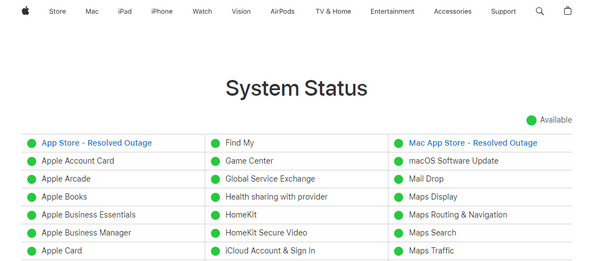

FoneLab Location Changer le permite modificar ubicaciones en iPhone, iPad o iPod Touch fácilmente.
- Establezca su ubicación en dispositivos iOS en cualquier lugar en consecuencia.
- Mueva su iPhone con sus rutas deseadas con o sin puntos de inicio y final.
- Se admiten varios dispositivos iOS.
Parte 2. Cómo arreglar la ubicación no disponible en el iPhone mediante el reinicio
El error Ubicación no disponible en iPhone también se puede solucionar mediante reiniciando iPhone. La razón es que los fallos del sistema se eliminarán mediante esa técnica. Pero primero, determina los botones disponibles en tu iPhone. Esto se debe a que el proceso de reinicio dependerá del modelo de iPhone. Posteriormente, siga las instrucciones detalladas en la siguiente tabla. Siga adelante.
| Botones disponibles para iPhone | Procedimiento |
| Sin botón de inicio | Presione el botón Volumen o Lateral. Sigue presionándolo hasta que veas el ícono de Apagar. Después de eso, deslízalo para apagar el iPhone. Ahora, enciende el iPhone nuevamente presionando el botón lateral. Suéltalo hasta que veas el logotipo de Apple. |
| Con botón de inicio y lateral | Presione el botón lateral. Sigue presionándolo hasta que veas el ícono de Apagar. Después de eso, deslízalo para apagar el iPhone. Ahora, enciende el iPhone nuevamente presionando el botón lateral. Suéltalo hasta que veas el logotipo de Apple. |
| Con botón de inicio y superior | Presione el botón superior. Sigue presionándolo hasta que veas el ícono de Apagar. Después de eso, deslízalo para apagar el iPhone. Ahora, enciende el iPhone nuevamente presionando el botón Superior. Suéltalo hasta que veas el logotipo de Apple. |
Parte 3. Cómo arreglar la ubicación no disponible en iPhone restableciendo la configuración de red
La conexión a Internet también es responsable de la ubicación del iPhone. En primer lugar, puedes intentar conectarte a otra red Wi-Fi o de datos móviles y volver a intentarlo. Si no funciona o su iPhone contiene una configuración de red incorrecta, se producirá el error Ubicación no disponible. Por qué no restablecer la configuración de red en iPhone para solucionar el problema? Vea cómo a continuación. Siga adelante.
Paso 1Abra la Ajustes icono. Después de eso, verás las otras personalizaciones en tu iPhone. Por favor elige el General en la interfaz actual. En la parte inferior, toca el Transferir o reiniciar iPhone del botón.
Paso 2En la siguiente interfaz, elija el botón Restablecer. Se mostrarán las opciones. Por favor seleccione el Reiniciar configuración de la red botón después.
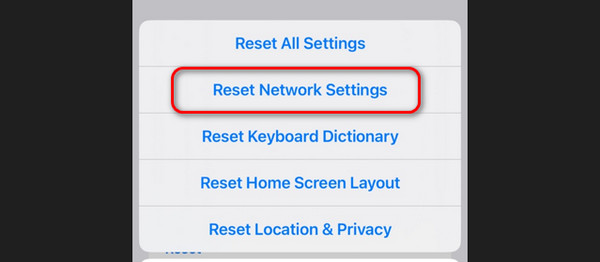
Parte 4. Cómo arreglar una ubicación no disponible en iPhone desactivando el modo avión
Los dispositivos, como los iPhone, tienen una función que bloquea todas las notificaciones y algunas funciones para que funcionen. Se llama modo avión. Desactivar esto puede solucionar el error de Ubicación no disponible de tu iPhone. Vea cómo hacerlo a continuación. Siga adelante.
Enciende tu iPhone y desbloquéalo. Después de eso, deslice el dedo hacia abajo en la parte superior derecha de la pantalla para revelar el Centro de control. Localice el ícono del Modo avión. Tócalo para apagarlo. Debes dejarlo en gris para confirmar que la función está deshabilitada.
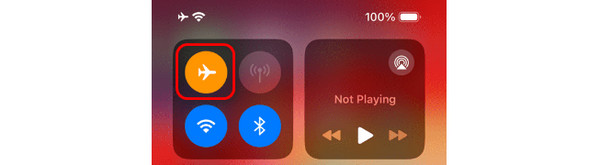
Parte 5. Cómo cambiar la ubicación en iPhone con FoneLab Location Changer
Una vez solucionado el problema, aquí tienes un consejo adicional para saber si prefieres cambia la ubicación de tu iPhone. Usted puede utilizar Cambiador de ubicación de FoneLab. ¡Es una herramienta de terceros diseñada en una computadora para configurar la ubicación de su iPhone en cualquier parte del mundo! Este software también beneficia a los juegos AR de placas completas individuales en casa, pero utiliza ubicaciones virtuales. Además, la herramienta también puede dejar de mostrar la ubicación de sus diferentes plataformas de medios.

FoneLab Location Changer le permite modificar ubicaciones en iPhone, iPad o iPod Touch fácilmente.
- Establezca su ubicación en dispositivos iOS en cualquier lugar en consecuencia.
- Mueva su iPhone con sus rutas deseadas con o sin puntos de inicio y final.
- Se admiten varios dispositivos iOS.
Además, la herramienta te permite ajustar la velocidad de movimiento de tu iPhone. ¿Quieres saber cómo Cambiador de ubicación de FoneLab ¿Funciones para cambiar la ubicación de tu iPhone? Vea los pasos detallados a continuación. Siga adelante.
Paso 1Descarga la herramienta. Sólo necesita visitar el sitio web del software. Marque la Descargar gratis icono en la interfaz principal. El proceso de descarga tardará unos minutos. Haga clic en el archivo descargado y configure la herramienta. Posteriormente, ejecútelo.
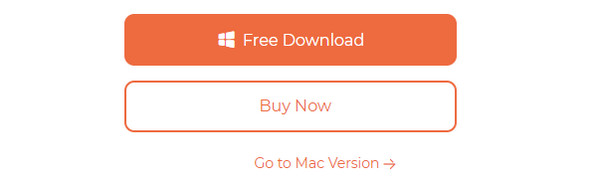
Paso 2Se mostrarán 4 modos de movimiento en la pantalla inicial. Elija entre Modificar ubicación, Modo de parada única, Modo de parada múltiple o Modo de joystick. Luego serás dirigido a una nueva interfaz.
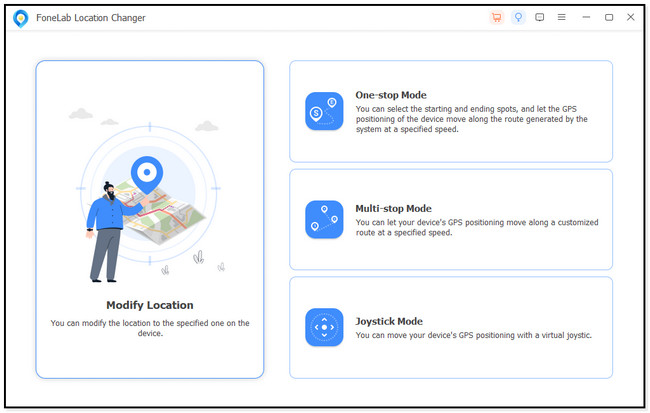
Paso 3Haga clic en el Modificar ubicación barra en la parte superior derecha. Ingrese su ubicación preferida para su iPhone. Después de eso, haga clic en el Confirmar Modificar botón para aplicar los cambios.
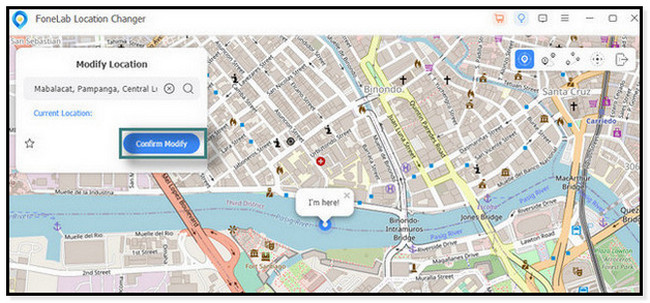
Paso 4El software se cargará durante unos segundos. Ahora verás el ¡Estoy aquí! icono. Indica que cambió con éxito la ubicación del iPhone.
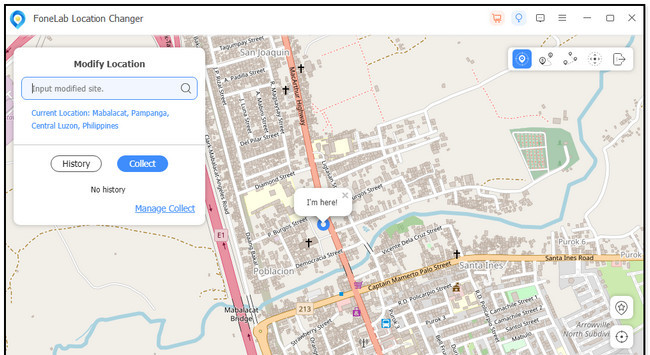
Parte 6. Preguntas frecuentes sobre cómo arreglar una ubicación no disponible en iPhone
¿Cuáles son las diferencias entre Ubicación no disponible de iPhone y Ubicación no encontrada?
Hay grandes diferencias entre los de tu iPhone. No se encontró ninguna ubicación y Ubicación no disponible errores. Cuando se produce el error No se encontró ubicación, es posible que su iPhone esté apagado, los servicios de ubicación estén desactivados o no actualice su ubicación en segundos. Mientras aparece el error Ubicación no disponible, la aplicación Buscar mi está desactivada pero no actualiza su ubicación, y los servicios de ubicación están activados pero no actualizan su ubicación.
¿Cómo congelo mi ubicación en Buscar mi iPhone sin que ellos lo sepan?
Solo necesitas activar el modo Avión en tu iPhone. Desliza hacia abajo el Centro de control en la parte superior derecha para hacerlo. Más tarde, toque el Icono de avión en la pantalla. Ahora, la ubicación de tu iPhone estará congelada.
¡Eso es todo! Esperamos que haya aprendido el significado de Ubicación no disponible y algunos métodos para solucionarlo utilizando este artículo. Además, hay un consejo adicional sobre la mejor herramienta para cambiar tu ubicación: el Cambiador de ubicación de FoneLab. Descárgalo en tu computadora para explorar sus funciones si deseas utilizarlo. ¡Gracias!

FoneLab Location Changer le permite modificar ubicaciones en iPhone, iPad o iPod Touch fácilmente.
- Establezca su ubicación en dispositivos iOS en cualquier lugar en consecuencia.
- Mueva su iPhone con sus rutas deseadas con o sin puntos de inicio y final.
- Se admiten varios dispositivos iOS.
